Einschalten des ScanSnap
- Schalten Sie den Computer ein.HINWEIS
Wenn Sie beim iX1600/iX1500/iX1300/iX500/iX100 den ScanSnap und ein Mobilgerät über WLAN verbinden und dann ein Dokument scannen, müssen Sie den Computer nicht einschalten.
- Der Computer wird hochgefahren und das ScanSnap Manager Symbol
 erscheint im Infobereich ganz rechts in der Taskleiste.
erscheint im Infobereich ganz rechts in der Taskleiste.
HINWEIS- Wird das ScanSnap Manager Symbol
 im Infobereich nicht angezeigt, starten Sie ScanSnap Manager. Starten Sie ScanSnap Manager wie folgt:
im Infobereich nicht angezeigt, starten Sie ScanSnap Manager. Starten Sie ScanSnap Manager wie folgt:- Windows 11
Wählen Sie [Start]-Menü → [Alle Apps] → [ScanSnap Manager] → [ScanSnap Manager].
- Windows 10
Wählen Sie [Start] Menü → [ScanSnap Manager] → [ScanSnap Manager].
- Windows 11
- Sollte ScanSnap Manager nicht automatisch bei der Anmeldung gestartet werden, ändern Sie die Einstellungen wie folgt.
- Rechtsklicken Sie auf das ScanSnap Manager Symbol
 im Infobereich und wählen im Rechtsklick-Menü [Präferenzen] aus.
im Infobereich und wählen im Rechtsklick-Menü [Präferenzen] aus.- Das [ScanSnap Manager - Präferenzen] Fenster erscheint.
- Markieren Sie das [Beim Anmelden ScanSnap Manager starten] Kontrollkästchen in der [Automatisches Starten] Liste.
- Rechtsklicken Sie auf das ScanSnap Manager Symbol
- Der Computer wird hochgefahren und das ScanSnap Manager Symbol
- Schalten Sie den ScanSnap ein.
iX1600/iX1500
Öffnen Sie den ADF-Papierschacht (Abdeckung) von ScanSnap.

- Der Touchpanel ist aktiviert.
iX1400
Öffnen Sie den ADF-Papierschacht (Abdeckung) von ScanSnap.

- Die [Scan] Taste blinkt in blau. Die Taste leuchtet wieder normal, wenn das Scannen von Dokumenten aktiviert ist.
iX1300
Der ScanSnap wird durch Ausführen eines der folgenden Vorgänge eingeschaltet.
- Halten Sie die rechte Seite des ADF-Papierschachts (Abdeckung) und öffnen Sie ihn
Öffnen Sie den ADF-Papierschacht (Abdeckung) vollständig, sodass die [Scan] Taste blau aufleuchtet.
Wenn der ADF-Papierschacht (Abdeckung) geöffnet wird, hebt sich die Erweiterung automatisch an.
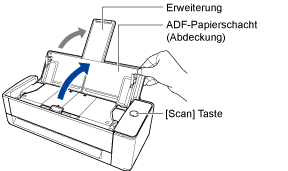
- Drücken der [Scan] Taste

- Einführen eines Dokuments in den manuellen Einzug
Wenn ein Dokument in den manuellen Einzug eingeführt wird, wird das Dokument in den ScanSnap eingezogen und darin gesichert.
Ein Drücken der Taste [Scan] mit im ScanSnap gesicherten Dokument sie den Scanvorgang.
 HINWEIS
HINWEISWenn der ScanSnap so eingestellt ist, dass er sich durch Einführen eines Dokuments in den manuellen Einzug einschaltet, kann es trotzdem sein, dass sich der ScanSnap beim Einführen eines halbtransparenten Dokuments (z. B. Pauspapier), eines dünnen Dokuments oder eines transparenten Blatts nicht einschaltet.
Wenn sich der ScanSnap nicht einschaltet, führen Sie zum Einschalten einen der folgenden Vorgänge aus.
- Öffnen des ADF-Papierschachts (Abdeckung)
- Drücken der [Scan] Taste
iX500/S1300i
Öffnen Sie den ADF-Papierschacht (Abdeckung) von ScanSnap.

Beispiel: iX500
- Die [Scan] Taste blinkt in blau. Die Taste leuchtet wieder normal, wenn das Scannen von Dokumenten aktiviert ist.
iX100/S1100i
Öffnen Sie die Einzugsführung des ScanSnap.

Beispiel: iX100
- Die [Scan/Stop] Taste blinkt in blau. Die Taste leuchtet wieder normal, wenn das Scannen von Dokumenten aktiviert ist.
Drücken Sie die [Scan] oder [Stop] Taste des ScanSnap.
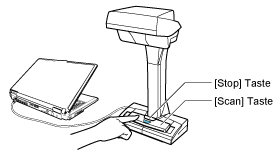 WICHTIG
WICHTIGVerdecken Sie beim Einschalten nicht das Weißblatt mit der Hand.
- Die [Scan] Taste leuchtet blau auf.
Wenn der ScanSnap eingeschaltet ist, ändert sich das ScanSnap Manager-Symbol im Infobereich von
 zu
zu  .WICHTIG
.WICHTIGBeim iX1600/iX1500/iX1400/iX1300/iX500/iX100/S1300i/S1100i wird bei einigen Computern die Initialisierung des ScanSnap beim Hochfahren des Computers eventuell mehrmals vorgenommen.
HINWEIS- Das Wechseln des ScanSnap Manager Symbol im Infobereich zu
 kann abhängig von der Leistungsfähigkeit Ihres Computers, der Betriebsumgebung und der Auslastung leicht verzögert stattfinden.
kann abhängig von der Leistungsfähigkeit Ihres Computers, der Betriebsumgebung und der Auslastung leicht verzögert stattfinden. - Sobald der ScanSnap eingeschaltet wird, informiert eine Benachrichtigung über den Kommunikationsstatus des ScanSnap.Um Benachrichtigungen über den Kommunikationsstatus des ScanSnap zu deaktivieren, ändern Sie die Einstellungen wie folgt:
- Rechtsklicken Sie auf das ScanSnap Manager Symbol
 im Infobereich und wählen im Rechtsklick-Menü [Präferenzen] aus.
im Infobereich und wählen im Rechtsklick-Menü [Präferenzen] aus.- Das [ScanSnap Manager - Präferenzen] Fenster erscheint.
- Entfernen Sie die Markierung aus dem [Eine Benachrichtigung des Kommunikationsstatus anzeigen] Kontrollkästchen in der [Statusanzeige] Liste.
- Rechtsklicken Sie auf das ScanSnap Manager Symbol